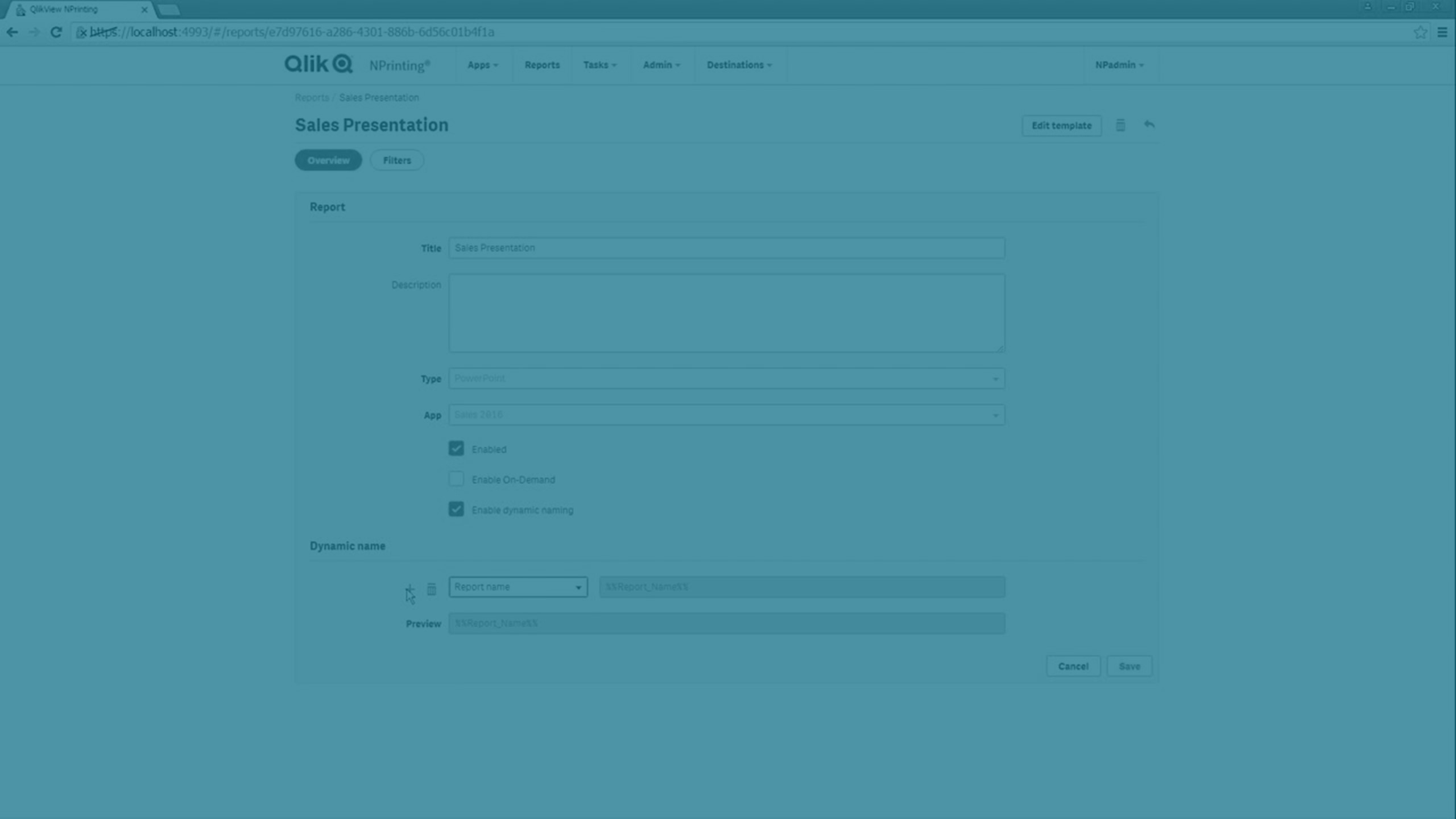動的レポート名
説明を含むレポート名によって、必要な情報にすばやくアクセスできます。
動的レポート命名では、静的および変動的な要素を含む標準的な命名プロトコルを設定できます。変動的要素には、日付と時刻の値、ユーザー データ、QlikView および Qlik Sense の変数の値が含まれます。
たとえば、セールス レポートには、静的要素「SalesReport」および動的要素である「date」と「top-selling product」が含まれる場合があります。これは NewsStand に次のファイルとして公開されます: SalesReportNovember252017Pacifiers.xlsx。
カスタム フィールドを追加することもできます。これは、コーポレート情報、数値コード、またはハイフンをレポート名に追加する最適な方法です。
情報メモWindows ファイル システムの制限により、ファイル名が 255 文字を超えるファイルを Qlik NPrinting のメールに添付することはできません。名前が長過ぎるファイルを添付した場合、受信者には生成に失敗したレポートがリストされたメッセージが示されます。Qlik NPrinting ログに次のエラーメッセージが追加されます。「Path with value name is exceeding windows limitations, the fully qualified file name must be less than 260 characters.」(パスの長さが Windows の制限を超えています。ファイルの完全修飾名は 260 文字未満でなければなりません。)
動的命名の有効化
- Qlik NPrinting メイン メニューで [レポート] を選択してから、[レポートの作成] をクリックします。
- 作成するレポートの情報を [タイトル]、[説明]、[タイプ]、[アプリ] の各フィールドに入力します。
- [動的命名を有効にする] チェック ボックスを選択します。
- [動的な名前] セクションが表示されます。 ここでレポート名に様々な要素を追加したり、削除したりすることができます。これらのフィールド要素は、右にあるソート ハンドルを使用して順序を変更できます。
- レポート名に要素を追加し終えたら、[作成] をクリックしてレポートを作成します。
動的命名要素
動的な名前セクションの最初のフィールドにあるドロップダウン リストから、使用する要素を選択します。
情報メモ日付と時刻値は、ユーザー プロファイルで設定されたタイム ゾーンに従ってローカライズされます。
以下の要素が使用できます。
| 要素 | 説明 |
|---|---|
| カスタム | Windows のファイル名規則に準拠するカスタム テキスト2 番目のフィールドに必要なテキストを入力します。 |
| 日付 | レポート生成が開始された日付。日付の形式は 2 番目のフィールドのドロップダウン リストから選択できます。 |
| 時刻 | レポート生成が開始された時刻。時刻の形式は 2 番目のフィールドのドロップダウン リストから選択できます。 |
| レポート名 | レポートを [Publish task] (公開タスク) に追加したときに付与された [表示名]。デフォルトはレポートの [タイトル] ですが [表示名] フィールドで変更することができます。 |
| ユーザー名 | レポートを作成しているユーザーの [ユーザー名]。ユーザーの詳細に由来します。変数が 2 番目のフィールドに表示されます。 |
| ユーザーの会社 | レポートを作成しているユーザーの [会社]。ユーザーの詳細に由来します。変数が 2 番目のフィールドに表示されます。 |
| ユーザーの部署 | レポートを作成しているユーザーの [部署]。ユーザーの詳細に由来します。変数が 2 番目のフィールドに表示されます。 |
| ユーザーのオフィス | レポートを作成しているユーザーの [オフィス]。ユーザーの詳細に由来します。変数が 2 番目のフィールドに表示されます。 |
| Qlik 変数 | 2 番目のフィールドのドロップダウン リストから必要な変数を選択します。使用可能な変数はレポートで選択されているアプリによって異なります。 |
完成したレポートの名前が [動的な名前] セクションの下部にある [プレビュー] フィールドに表示されます。変数値は変数名で表示されます。